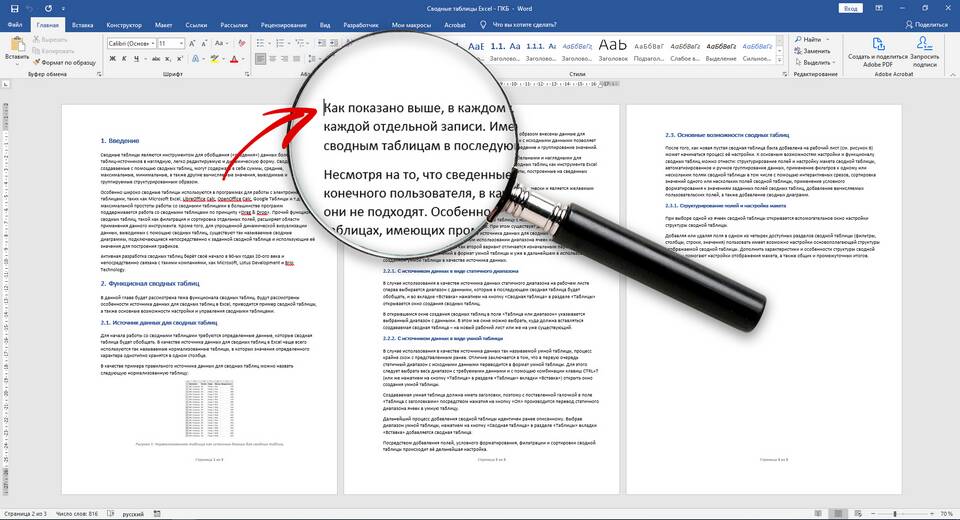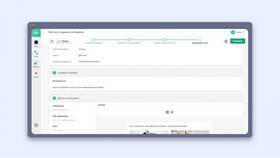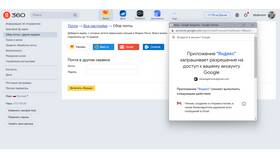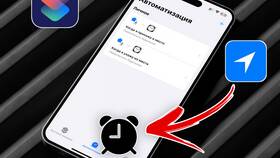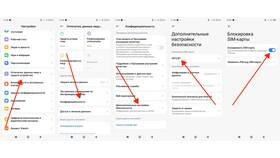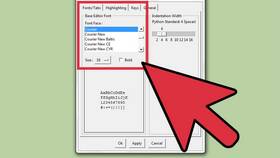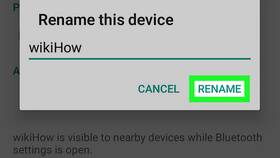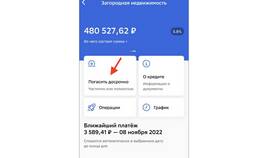- Откройте вкладку "Макет" (или "Разметка страницы")
- Нажмите кнопку "Ориентация"
- Выберите "Книжная" или "Альбомная"
- Поставьте курсор перед нужной страницей
- В меню "Макет" выберите "Разрывы" → "Следующая страница"
- Повторите для конца выделенного раздела
- Измените ориентацию для созданного раздела
| Шаг 1 | Откройте вкладку "Разметка страницы" |
| Шаг 2 | Найдите группу "Параметры страницы" |
| Шаг 3 | Нажмите "Ориентация" и выберите нужный вариант |
- Откройте меню "Файл" → "Печать"
- В свойствах принтера выберите ориентацию
- Сохраните как новый PDF
- Загрузите файл на сайт-конвертер
- Выберите нужную ориентацию
- Скачайте измененный документ
| 1 | Откройте меню "Файл" → "Параметры страницы" |
| 2 | Выберите нужную ориентацию |
| 3 | Нажмите "ОК" для применения |
- PDFsam Basic - для PDF-документов
- LibreOffice - аналог MS Office с аналогичной функциональностью
- XnView - для изображений и многостраничных файлов
| Не меняется часть документа | Проверьте разрывы разделов |
| Съезжает разметка | Настройте поля и размеры элементов |
| Не сохраняются изменения | Попробуйте сохранить под новым именем |
- В настройках печати выберите ориентацию
- Убедитесь в правильности предпросмотра
- Для отдельных страниц укажите номера в настройках
- Нажмите "Печать"
Изменение ориентации страницы - простая операция в большинстве программ. Главное - правильно выбрать момент внесения изменений и проверить результат перед окончательным сохранением или печатью документа.